
CAD kann diese beiden Funktionen wie folgt realisieren:
CAD-Koordinatendaten in Excel importieren:
Verwenden Sie eine Polylinie in CAD, um die Punkte, die Sie ausgeben möchten, einzeln zu verfolgen. Wählen Sie dann die Polylinie aus, geben Sie „li“ in das Dialogfeld ein und drücken Sie die Eingabetaste. Die Koordinaten der Punkte werden angezeigt. Kopieren Sie sie und fügen Sie sie in einen Notizblock ein Hier, sparen. Jetzt öffnen Sie Excel, verwenden Excel, um den gerade gespeicherten Notizblock zu öffnen, wählen eine feste Breite aus, passen die Spaltenbreite an und fertig. Verwenden Sie schließlich die Bearbeitungs- und Ersetzungsfunktion in Excel, um das nutzlose x= y= zu ersetzen.
Koordinatendaten aus Excel in CAD importieren:
Kopieren Sie zunächst die Koordinatendaten in Excel in einen Notizblock. Das Datenformat im Notizblock ist:
y,x
y,x
...
Zum Beispiel: 36071283.00,3248453.00
(Beachten Sie, dass es zuerst y und dann x ist, da die Koordinaten im CAD den vom GPS ausgedruckten x- und y-Koordinaten entgegengesetzt sind)
Nachdem Sie das Format angepasst haben, öffnen Sie CAD, wählen Sie zuerst die Polylinienfunktion aus, kopieren Sie dann die Daten im Editor in das Dialogfeld in CAD, drücken Sie die Eingabetaste und Sie sehen eine von CAD entsprechend Ihren Koordinaten gezeichnete Polylinie.
Geh und probiere es aus!
Bitte formatieren Sie die erste und zweite Zeile als Text (wählen Sie die Zeilen 1, 2 und C aus, klicken Sie mit der rechten Maustaste – „Zellen formatieren“ – „Zahl“ – „Text“ – „OK“)
Angenommen, die Daten sind wie in der Abbildung dargestellt:

Ändern Sie die Formel =IF(A1=""",""",IF(A2="",""",LEFT(A1,(FIND("/",A1)-1))+LEFT(A2, (FIND(") /",A2)-1))&"/"&MID(A1,FIND("/",A1)+1,LEN(A1))+MID(A2,FIND("/",A2 )+1,LEN (A2)))) Kopieren und in die Zelle „A3“ einfügen, den Cursor auf die untere rechte Ecke richten, die linke Taste gedrückt halten und nach rechts ziehen, der Effekt ist wie unten gezeigt:
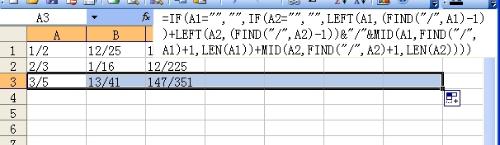
Wenn es nicht gut aussieht, kann die Formel wie folgt vereinfacht werden:
=LEFT(H1,(FIND("/",H1)-1))+LEFT(H2,(FIND("/",H2)-1))&"/"&MID(H1,FIND("/") ) ,H1)+1,LEN(H1))+MID(H2,FIND("/",H2)+1,LEN(H2))
Das obige ist der detaillierte Inhalt vonKniend vor dem Meister: So verwenden Sie Excel. Für weitere Informationen folgen Sie bitte anderen verwandten Artikeln auf der PHP chinesischen Website!
 So kaufen und verkaufen Sie Bitcoin auf der Ouyi-Plattform
So kaufen und verkaufen Sie Bitcoin auf der Ouyi-Plattform
 Verwendung der Informix-Funktion
Verwendung der Informix-Funktion
 So verwenden Sie die Max-Funktion
So verwenden Sie die Max-Funktion
 Es gibt mehrere Möglichkeiten, die CSS-Position zu positionieren
Es gibt mehrere Möglichkeiten, die CSS-Position zu positionieren
 So verwenden Sie die magnetische Btbook-Suche
So verwenden Sie die magnetische Btbook-Suche
 So öffnen Sie PSD-Dateien
So öffnen Sie PSD-Dateien
 Tutorial zu Datenstruktur und Algorithmus
Tutorial zu Datenstruktur und Algorithmus
 So aktualisieren Sie den Grafikkartentreiber
So aktualisieren Sie den Grafikkartentreiber
 Google-Mailbox-Suffix
Google-Mailbox-Suffix




